Если ваше видео в Instagram зависло при обработке или загрузке
Содержание:
Вы видели сообщение типа « Видео нельзя опубликовать » в Instagram? Если вы столкнулись с тем, что Instagram не будет загружать ваши сообщения, это может быть связано с некоторыми конкретными причинами.
Я загружал пост в Instagram, и он застрял при загрузке, я проверял много раз, повторяя одно и то же, и, наконец, я успешно выполнил загрузку. Вы можете применить те же исправления, которые я пробовал для себя, чтобы избежать зависания во время загрузки.
Чтобы исправить застрявшие сообщения или истории при загрузке, вы должны понять, почему это происходит. Если сервер Instagram не работает у всех, вы можете увидеть эти типы ошибок (зависание или невозможность загрузки) при загрузке любых изображений или видео в Instagram . Между тем, вы даже не можете переключаться между своими учетными записями Instagram, если вы просто разместили что-то в Instagram для загрузки, а это застревает.
Если сервер Instagram не работает, может быть много других причин, которые создают проблему с остановкой загрузки или публикации ваших видео или фотографий в Instagram.
Либо это происходит из-за медленного интернет-соединения, либо из-за некоторых файлов кеша в вашем Instagram. Вы должны проверить эти части, чтобы узнать причины, чтобы добавить к этому, если у вас есть новая учетная запись, у вас есть ограничение на ежедневную публикацию в Instagram. Публикация слишком большого количества видео или выполнение других повторяющихся действий может привести к тому, что ваш аккаунт будет заблокирован Instagram.
Теперь, в этой статье, я расскажу, как применить эти проверки, чтобы выяснить, почему Instagram не позволяет вам публиковать что-либо, даже если у вас есть последняя версия Instagram на iOS или Android.
История или видео из Instagram застряли при загрузке (ПОЧЕМУ?)Если вы видите, что ваш пост в Instagram застрял при отправке, возможно, это связано с некоторыми причинами, которые я собираюсь обсудить в этой статье.
1. Подтвердите, если это ОШИБКА на сервере Instagram:
Если эта проблема возникает из-за сервера Instagram, то эта проблема касается всех пользователей, и чтобы выяснить это, вам нужно предпринять некоторые шаги, чтобы подтвердить, что эта проблема касается всех или только вас. Теперь, когда ваша публикация в Instagram находится в процессе загрузки, вы не можете переключаться между своими учетными записями Instagram, чтобы продолжить, вам нужно закрыть приложение из диспетчера приложений, а затем вы можете попробовать другую учетную запись в своем приложении Instagram, если проблема снова не исчезнет, тогда проблема либо с устройством, либо через сервер Instagram.
Если у вас есть другое устройство, вы можете проверить его с той же учетной записью на этом устройстве или с другой новой, если проблема все еще возникает, тогда это связано с ошибкой сервера Instagram, и эта проблема будет решена автоматически через несколько часов.
2. Из-за файлов кеша:
Это наиболее распространенная проблема, которая возникает из-за кеша приложения Instagram на вашем iPhone или устройствах Android. Вы можете очистить кеш своего приложения Instagram на своем мобильном устройстве, и это определенно устранит все ваши проблемы из-за файлов кеша в этом приложении. Теперь, в этой статье, я расскажу вам, переключив ваш профиль в Instagram, чтобы выяснить проблему, при которой вы не можете загружать сообщения или видео в свой профиль Instagram. Помните, что он очистит только ваши файлы кеша, но не ваш логин, если вы не удалите данные для своего приложения Instagram.
3. Старая версия Instagram:
Теперь в этом случае вы будете уведомлены о версии приложения Instagram, которую используете на своем мобильном телефоне. Если вы используете старую версию Instagram, вы можете столкнуться с проблемой загрузки, и, обновив ее до последней версии, вы увидите, что проблема действительно решена. Раньше то, что мешало вашей загрузке, теперь будет исправлено после того, как вы просто обновите свой Instagram. Честно говоря, старые версии на самом деле не препятствуют загрузке, если вы пытаетесь загрузить видео, и если это зависает, для этого есть некоторые конкретные причины.
Честно говоря, старые версии на самом деле не препятствуют загрузке, если вы пытаетесь загрузить видео, и если это зависает, для этого есть некоторые конкретные причины.
⦿ Почему я не могу опубликовать видео в Instagram?
Если вы можете публиковать свои видео в Instagram, то есть определенные причины, по которым эти видео застревают при загрузке в Instagram.
Возможны проблемы с подключением к Интернету или некоторые требования к видео, которые могут не соответствовать, и поэтому Instagram не позволяет загружать ваше видео на свой сервер. Теперь, в этой статье, я фактически расскажу вам о различных вариантах, которые вы можете использовать в качестве решения, с помощью того, что вы можете загружать свои видео в Instagram, которые застревают, пока вы загружаете в свою учетную запись Instagram.
➊ Интернет был отключен:
Если вы видите, что ваши видео из Instagram не загружаются в вашу учетную запись, это происходит из-за подключения к Интернету, если оно отключено. Когда вы видите, что для загрузки одного видео в вашу учетную запись Instagram требуется больше времени, вы должны быть осторожны, хотя, возможно, вы застряли при загрузке, и это произойдет, если скорость вашего интернета низкая. Вы должны переместить свое устройство в место, где у вас будет высокая скорость интернета, которая может помочь загрузить в Instagram. Иногда это показывает, что стандартная скорость загрузки очень низкая, и в таких случаях возникает такая проблема. В качестве мгновенного решения вы можете просто перейти в режим полета устройства, а затем снова выключить его, чтобы просматривать Интернет, и это решает проблему.
Когда вы видите, что для загрузки одного видео в вашу учетную запись Instagram требуется больше времени, вы должны быть осторожны, хотя, возможно, вы застряли при загрузке, и это произойдет, если скорость вашего интернета низкая. Вы должны переместить свое устройство в место, где у вас будет высокая скорость интернета, которая может помочь загрузить в Instagram. Иногда это показывает, что стандартная скорость загрузки очень низкая, и в таких случаях возникает такая проблема. В качестве мгновенного решения вы можете просто перейти в режим полета устройства, а затем снова выключить его, чтобы просматривать Интернет, и это решает проблему.
➋ Большой срок не может быть опубликован:
Если вы не знаете, что Instagram не позволяет публиковать более 60 секунд видео, загрузите видео Instagram от 3 до 60 секунд в свой канал Instagram, и если вы пытаетесь загрузить более крупное видео продолжительностью более 60 секунд, тогда Instagram не позволит вам разместить это видео в своей ленте.
Лучший вариант, когда вы можете избежать такой ситуации, сократив размер видео до 60 секунд, и проблема зависания при загрузке видео в Instagram будет полностью решена. Вы должны пойти и найти некоторые инструменты, которые действительно могут помочь вам вырезать видео, или вы можете сделать это с помощью WhatsApp, отправив кому-то видео, просто используйте фиксатор для сокращения продолжительности и то же самое, что вы можете загрузить в свой Instagram, и это Самый быстрый и лучший способ сократить продолжительность видео до 60 секунд.
➌ Проверьте свой формат видео:
Если ваш формат видео не MP4, у вас могут возникнуть проблемы с загрузкой его в свою учетную запись Instagram, лучше конвертировать видео или записывать видео в формат MP4, чтобы вы могли загрузить его в свой канал Instagram, и это не застрянет. в той ситуации. Я добавляю это как решение проблемы с загрузкой: всякий раз, когда вы сталкиваетесь с такой ситуацией, вы сначала убедитесь, что видео находится в формате MP4, и всегда поддерживайте это, пока вы записываете любые живые видео для загрузки, которые должны быть в MP4.
➍ Недостаточно места в хранилище iCloud:
Я хочу добавить, что хранилище iCloud — это эффективный путь, когда вы загружаете что-либо в свой Instagram, если ваше хранилище iCloud станет полным, это не приведет к сохранению дополнительных данных в хранилище. В этом случае вам нужно стереть часть своих данных Instagram, очистив файлы кеша или удалить резервную копию iCloud других приложений, а также освободить место, и это позволит вам загружать свои видео из Instagram.
Если ваши настройки Instagram настроены на сохранение видео или фотографий в облачное хранилище, вы можете сначала отключить настройки, которые фактически сохраняют ваш пост в хранилище iCloud, и это будет держать ваше облачное хранилище под контролем. Теперь вы снова попытаетесь загрузить видео, которые хотите опубликовать в своей учетной записи Instagram, проблема будет решена.
⦿ Как отменить замороженную загрузку в Instagram?
Если вы хотите исправить свой пост в Instagram, который застрял при загрузке, вам нужно предпринять несколько простых шагов, которые могут быть полезны в решении проблем с загрузкой в Instagram ваших видео или фотографий.
➊ Обновить приложение:
Теперь, во-первых, исправьте, обновив свой Instagram до последней версии, если вы используете старую версию Instagram (вы можете увидеть, что многие функции не работают в этой версии), лучше загружать видео через последнюю версию Instagram и в этом , у вас будет четкий путь к загрузке. Рекомендуется в первую очередь просто обновить приложение Instagram, если вы используете iOS или Android, просто зайдите в App Store или Play Store и обновите приложение Instagram соответствующим образом.
➋ Подключитесь к Wi-Fi:
Теперь, если вы столкнулись с медленной скоростью Интернета на вашем устройстве, вы можете попробовать подключить свой Интернет к сети Wi-Fi. Если у вас медленное интернет-соединение, вы не сможете публиковать видео или фото даже через долгое время. Я бы порекомендовал вам подключиться к сети Wi-Fi и попробовать опубликовать видео в своем Instagram, и если эта проблема не исчезнет, это может быть проблема внутреннего сервера из Instagram или если эта проблема решена путем подключения к Wi-Fi. сеть, то вам нужно использовать быстрое подключение к Интернету для загрузки таких вещей, как фотографии или видео из Instagram.
Если у вас медленное интернет-соединение, вы не сможете публиковать видео или фото даже через долгое время. Я бы порекомендовал вам подключиться к сети Wi-Fi и попробовать опубликовать видео в своем Instagram, и если эта проблема не исчезнет, это может быть проблема внутреннего сервера из Instagram или если эта проблема решена путем подключения к Wi-Fi. сеть, то вам нужно использовать быстрое подключение к Интернету для загрузки таких вещей, как фотографии или видео из Instagram.
➌ Освободите данные iCloud:
Если у вас ограниченный объем хранилища данных iCloud на вашем устройстве iOS, вы можете удалить некоторые файлы резервных копий из iCloud, чтобы освободить место для резервных копий Instagram, и это решит вашу проблему, если возникнут проблемы с облачным хранилищем на вашем устройстве. iPhone или iPad. Если у вас возникла проблема с загрузкой видео в Instagram и ваше хранилище iCloud заполнено, вы можете попробовать удалить другие файлы из iCloud, а не только файлы Instagram.
⦿ Исправьте, если загрузка видео из Instagram застряла при подготовке
Instagram не позволит вам публиковать что-либо, что противоречит нарушению правил и условий сообщества или нарушению их правил. Если вы пытались загрузить любое из таких видео в Instagram, прежде всего, вы должны узнать, что вы должны публиковать, а что нет. Некоторые видео, которые ранее загружал Instagram, могут застрять в то время, когда вы их загружаете, или иногда эти видео удаляются сразу после публикации публикации. В обеих ситуациях вы должны знать правила Instagram, чтобы размещать свои фотографии или видео в Instagram.
? ➊Нарушение в Instagram:
Если вы оскорбляете кого-то через свои видео или фотографии в Instagram, это является нарушением правил Instagram, и это может превратить вашу учетную запись в заблокированную, где вы не можете публиковать новые видео и фотографии или даже ставить простой лайк в своей учетной записи, и это происходит, когда вы публикуете злоупотребление или что-то в этом роде видео в Instagram или ранее заблокированное за. Если вы считаете, что это была ошибка, просто нажмите « Сообщить о проблеме » в своей учетной записи Instagram.
Если вы считаете, что это была ошибка, просто нажмите « Сообщить о проблеме » в своей учетной записи Instagram.
? ➋ Лимит сообщений в Instagram:
Если вы новичок в Instagram, Instagram ограничит ваши публикации на своем сервере для нового владельца учетной записи. По прошествии периода времени, когда ваша популярность достигнет определенного количества подписчиков, ваш лимит будет увеличиваться день ото дня, и это то, что вам нужно знать, что публикация слишком большого количества фотографий может привести к временной блокировке в вашем Instagram, из-за которой вы будете в такой ситуации, когда ваши посты застревают при загрузке или отправке даже кому-то еще в Instagram.
Итоги:
Если вы видите, что ваши видео из Instagram застревают, пока вы загружаете их в Instagram, это может быть связано с некоторыми причинами, включая работу внутреннего сервера или внешние факты, которые происходят в вашей учетной записи Instagram. В обоих случаях вы можете следить за исправлениями, которые я назвал в этой статье.
2 способа загрузки видео продолжительностью более одной минуты в Instagram, IGTV
Теперь Instagram позволяет размещать в своей ленте видео продолжительностью более одной минуты без каких-либо изменений. Раньше, если вы помните, это было возможно через приложение Instagram IGTV, которое теперь, похоже, уходит на пенсию, поскольку в этом приложении теперь нет кнопки загрузки. Facebook объединил его с основным приложением Instagram и назвал просто «Видео». В этой статье я расскажу вам, как загружать более длинные видео в Instagram.
Также прочтите | 5 способов скачать ролики Instagram со звуком без публикации
Содержание
Прежде всего, с новым обновлением вам больше не нужно выходить из основного приложения, чтобы посмотреть видео, и, более того, оно будет появляются вместе со всеми другими предыдущими видео на отдельной вкладке «Видео». Давайте узнаем, как загружать более длинные видео в Instagram.
Как вы знаете, Instagram теперь позволяет публиковать и с ПК, поэтому вот шаги, чтобы публиковать более длинные видео в Instagram как с мобильного, так и с ПК.
Загрузка с ПК
1. Откройте веб-сайт Instagram на своем ПК.
2. Теперь нажмите значок + в правом верхнем углу, чтобы создать сообщение.
3. Нажмите «Выбрать с компьютера», чтобы загрузить видеофайл.
4. После того, как файл будет загружен, вы увидите окно с опцией «Обрезать». Здесь вы можете изменить соотношение вашего видео в соответствии с вашей записью.
5. Нажмите на маленькие стрелки в левом нижнем углу видеоэкрана, и вы увидите варианты обрезки. Выберите желаемое соотношение и нажмите «Далее».
6. На следующей странице вы можете выбрать обложку для вашего видео, а также обрезать видео, если оно слишком длинное. Когда вы закончите, нажмите Далее.
7. На следующей странице вы можете написать подпись к вашему видео.
8. Кроме того, в настройках специальных возможностей вы можете выбрать автоматическое создание субтитров для вашего видео.
9. В дополнительных настройках вы можете отключить комментирование. Когда вы закончите со всем этим, нажмите «Поделиться» вверху.
Вот и все. Ваше длинное видео будет размещено на вашей временной шкале. Вы можете проверить это на отдельной вкладке «Видео» рядом с другими видео.
Загрузка с мобильного телефона
Точно так же вы можете отправлять сообщения со своего смартфона. Выполните шаги, указанные ниже:
1. Откройте приложение Instagram на своем телефоне и нажмите значок +, чтобы создать публикацию.
2. Выберите «Опубликовать» из вариантов, а затем выберите видео из галереи.
3. Теперь здесь вы также можете изменить соотношение сторон вашего видео, нажав на маленькие стрелки внизу.
4. После этого нажмите «Далее» вверху и выберите фильтр, если хотите применить его к своему видео.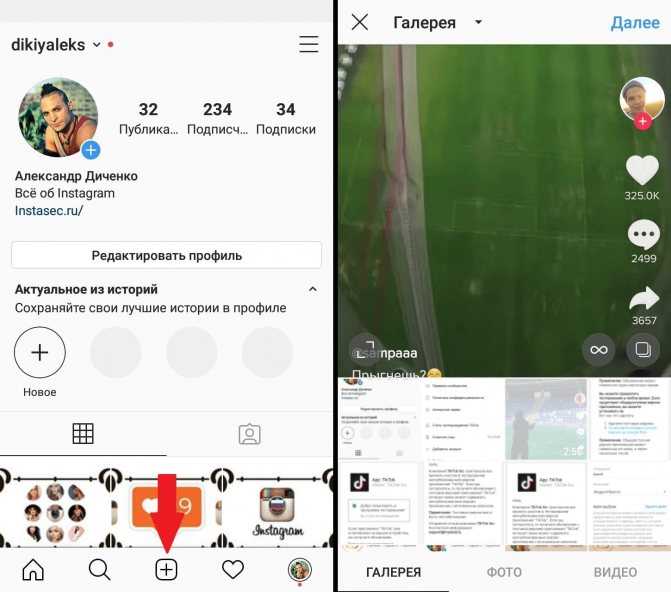
5. Здесь вы также можете обрезать видео, нажав «Обрезать» в нижней части экрана.
6. Нажмите «Далее» и «Напишите подпись к видео», а также выберите обложку, нажав «Обложка».
7. Наконец, нажмите «Поделиться» внизу, чтобы загрузить видео.
После загрузки вы можете проверить его в основной ленте на вкладке «Видео».
Вот как вы можете публиковать более длинные видео в Instagram, используя свой мобильный телефон или ПК. Чтобы узнать больше таких советов и рекомендаций, следите за обновлениями!
Вы также можете следить за нами, чтобы получать мгновенные технические новости по номеру Новости Google или получать советы и рекомендации, обзоры смартфонов и гаджетов, присоединяйтесь к GadgetsToUse Telegram Group или чтобы получать последние обзорные видео, подпишитесь на GadgetsToUse Youtube Channel.ToUse Youtube.
Как поделиться полными роликами в истории Instagram? (2022)
Содержание
Instagram — это единственное приложение, которое может предложить вам множество различных функций, благодаря которым вы можете обмениваться фотографиями и видео с различными эффектами редактирования, которые улучшают общий вид временной шкалы вашего профиля.
Говоря о функциях, у Instagram есть две основные функции: одна — история, а другая — ролики. Вы можете загружать короткие видеоролики продолжительностью до 30 секунд или короче на свои лайки в Instagram, которые остаются навсегда, пока вы их не удалите. С другой стороны, истории Instagram позволяют загружать и делиться видео и фотографиями только в течение 24 часов, а затем они исчезают из вашего профиля, пока вы не сохраните их в своих основных моментах. Получите возможность купить просмотры видео в Instagram.
В то же время Instagram также позволяет вам делиться своими живыми роликами в историях Instagram. В некоторых случаях вы не можете разместить полное видео в своих историях в Instagram. Итак, что можно сделать в данной конкретной ситуации? Поскольку вы можете загружать истории только до 15 секунд, поэтому, если какой-либо из барабанов больше 15 секунд, он будет автоматически обрезан, и тогда к вашей истории будет добавлена только первая часть 15 секунд.
В некоторых случаях вы не можете разместить полное видео в своих историях в Instagram. Итак, что можно сделать в данной конкретной ситуации? Поскольку вы можете загружать свои истории IG только до 15 секунд, если какой-либо из барабанов длится более 15 секунд, они будут автоматически обрезаны. И тогда к вашей истории добавится только первая часть из 15 секунд.
Итак, если вы столкнулись с той же проблемой в своем Instagram при загрузке видео в свои истории в Instagram, вот простые решения. Эта статья поможет вам поделиться полными роликами на сохраненных роликах в Instagram. Любое роликовое видео продолжительностью более 15 секунд будет разделено на две разные истории, каждая из которых воспроизводится одна за другой.
Большинство людей используют данную кнопку «Добавить в свою историю», чтобы добавить видео в свои истории в Instagram. Затем просто нажмите кнопку «Отправить», а затем нажмите «Добавить в свою историю» на экране истории вашего редактора. Для этого конкретного метода есть очень простая настройка, которую вы можете применить, чтобы добавить полные ролики в свои истории. Вам нужно нажать кнопку «Отправить», а не нажимать кнопку «История», чтобы поделиться роликами в своей истории. Вот как Instagram будет загружать полнометражные видеоролики в ваши истории. Вам необходимо выполнить следующие шаги, чтобы выполнить этот конкретный процесс.
Для этого конкретного метода есть очень простая настройка, которую вы можете применить, чтобы добавить полные ролики в свои истории. Вам нужно нажать кнопку «Отправить», а не нажимать кнопку «История», чтобы поделиться роликами в своей истории. Вот как Instagram будет загружать полнометражные видеоролики в ваши истории. Вам необходимо выполнить следующие шаги, чтобы выполнить этот конкретный процесс.
Откройте приложение Instagram на своем смартфоне, будь то Android или iPhone. Однако здесь вам нужно убедиться, что вы используете последнюю версию приложения, в более старой версии могут отсутствовать некоторые функции, упомянутые ниже. Вот шаги:
- Самый первый шаг — найти ролики, которые вы хотите добавить в свою историю. Независимо от того, какое видео вы выберете, оно должно длиться не менее 15 секунд.
- После того, как вы выбрали барабаны из своих коллекций, теперь вам нужно нажать значок «Отправить», упомянутый на барабанах. Так вы увидите список общего доступа на своем экране.

- Теперь вам нужно выбрать первый вариант «Добавить ролики в свою историю». После того, как вы нажмете эту опцию, перейдите на экран редактора истории, как только это будет сделано. Отсюда вы можете добавлять различные GIF-файлы, наклейки, текст и многое другое, чтобы ваши видео-истории выглядели лучше и привлекательнее.
- Теперь основная часть истории будет загружаться первой. Когда это будет сделано, нажмите «Отправить» в правом нижнем углу экрана вместо нажатия на опцию «Ваша история». Опять же, убедитесь, что вы нажали кнопку «Отправить», чтобы добавить видео в свои истории в Instagram.
- После того, как вышеуказанная опция будет выполнена, нажмите кнопку «Поделиться», доступную рядом с вашей историей, теперь вы сможете увидеть окно «Поделиться» внизу. Вот и все. Вот как вы успешно добавили полнометражные ролики Instagram в свои истории. Тем не менее, вот одна из самых важных функций: вы также можете показывать свои истории только своим близким друзьям, в зависимости от приоритетов конфиденциальности.

Теперь вы знаете, как просто добавлять видеоролики из Instagram продолжительностью до 30 секунд в свои истории в Instagram. Возможно, раньше вы пытались сделать это неправильно, но теперь вы можете попробовать сделать это правильно, используя правильный и простой метод. Сотни или тысячи видео ежедневно публикуются на роликах Instagram, некоторые из них могут быть очень интересными, и вы можете поделиться ими в своих историях, чтобы ваша аудитория могла их увидеть, верно? Итак, следуйте вышеупомянутому методу, чтобы успешно делать все необходимое, добавляя различные эффекты к своим историям, чтобы больше взаимодействовать с вашей аудиторией.
С другой стороны, если вы загружаете свое собственное видео, было бы неплохо улучшить его и продвигать, добавив в свою историю в Instagram. Итак, это все об этой статье о том, как делиться полными роликами на роликах в Instagram. Следите за процессом, загружайте истории и наслаждайтесь развитием платформы.
Вы хотите понять разницу между историей и роликами и задаетесь вопросом, что вам следует использовать для своего бизнес-аккаунта, чтобы привлечь больше аудитории? Таким образом, история — это концепция, которая позволяет вашей дневной истории использовать медиа, такие как фотографии, видео и т. Д. Однако барабаны — это видео, основанное на творчестве, которое отображается в ленте в виде публикации, которую люди также могут сохранить.
Д. Однако барабаны — это видео, основанное на творчестве, которое отображается в ленте в виде публикации, которую люди также могут сохранить.
Хотите сэкономить время, делясь одними и теми же постами в IG со своими историями? Если ваш ответ да, то сделать это чертовски просто! Создайте новую публикацию или перейдите к существующей, щелкните значок «Поделиться» и выберите «Поделиться публикацией в истории». Это также будет уведомлять людей, которые не посещают ваш профиль и не проверяют истории чаще!
Instagram — это один из каналов социальных сетей, который делает свою аудиторию и пользователей достаточно ответственными, чтобы устанавливать свои меры конфиденциальности и безопасности, и то же самое в случае с разрешением, которое вы даете другим, делиться или не делиться вашими сообщениями в Instagram. Итак, давайте сделаем это активным прямо сейчас!
Независимо от того, насколько длинные видео вы снимаете и публикуете в своей учетной записи, самое приятное место наступает с роликами в течение нескольких секунд.



